在多媒體驅動的時代,跨設備無縫交換視頻已成為我們日常生活中不可或缺的一部分。當我們駕馭這個數字環境時, Android 用戶經常發現自己正在尋求如何將視頻從 Android 無縫傳輸到 Mac 的有效解決方案。認識到這一共同需求,我們推出了這篇全面的文章,指導您通過六種高效的方法,每種方法都提供了一種獨特的方法來滿足您的偏好和需求。
無論您是尋求最新一鍵式解決方案的技術愛好者,還是欣賞USB電纜連接簡單性的人,我們都為您量身定製了每種方法,以確保您將視頻從 Android 設備傳輸到 Mac 的旅程不僅無憂無慮,而且值得珍惜。
如果您想將視頻從 Android 傳輸到 Mac 而不必質疑傳輸的有效性,那麼 Coolmuster Android Assistant 隨時為您服務。 Coolmuster Android Assistant 是業內首屈一指的 Android 數據管理工具。它的強大功能超越了單純的視頻傳輸,涵蓋了全面的數據,包括照片、聯繫人、簡訊等,有效地彌合了 Android 設備和計算機之間的差距。
該軟體的功能超越了簡單的傳輸;它使用戶能夠方便地一鍵備份和無縫恢復存儲在其 Android 手機上的所有數據。從本質上講, Coolmuster Android Assistant 是一個多方面的解決方案,不僅簡化了視頻傳輸,而且還為尋求有效管理和保護其寶貴資訊的 Android 使用者提供了全面的數據守護者。
Coolmuster Android Assistant的主要特點:
如何通過一鍵式將視頻從Android傳輸到Mac
01安裝和啟動軟體後,您將遇到初始工具箱。導航到「Android 助手」模組以訪問 Coolmuster Android Assistant。

02現在,是時候將設備連接到計算機以將視頻從 Mac 傳輸到 Android。您可以藉助 USB 電纜或 Wi-Fi 進行此操作。

03導航到「超級工具包」,選擇「備份」,勾選「視頻」選項,按一下「流覽」以選擇您喜歡的存儲位置,最後按兩下「備份」將 Android 視頻傳輸到 Mac。

如何有選擇地將視頻從Android傳輸到Mac
成功建立連接後,轉到“我的設備”。在左側功能表中,按兩下包含視頻的「視頻」 資料夾,然後開始選擇要傳輸的視頻。完成後,點擊「匯出」按鈕。

閱讀更多:
將照片從 Android 無線傳輸到 Mac 的5種有效解決方案
經典方法是使用 USB 資料線將 Android 設備連接到 Mac 。這種直接鏈接有助於快速傳輸視頻,使其成為喜歡更傳統方法的個人的可靠選擇。如何將視頻從手機傳輸到我的 MacBook?下面,您將找到完成此任務的詳細步驟:
步驟 1。使用 USB 資料線將 Android 裝置連接到 Mac 。
第2步。在 Android 設備上,啟用「傳輸檔」模式。

第 3 步。打開 Mac 上的“訪達”,然後從邊欄中選擇已連接的 Android 設備。
第 4 步。導航到「DCIM」或「圖片」 資料夾以查找您的影片。
第 5 步。複製並粘貼或將首選視頻拖放到您的 Mac。
AirDroid 在促進從 Android 到 Mac 的視頻傳輸方面發揮著關鍵作用,而無需USB電纜。這種方法不僅包含無電纜體驗的便利性,而且還為尋求高效和輕鬆解決方案的用戶簡化了流程。讓我們按如下所述逐步進行:
步驟 1。從 Play 商店下載並安裝 AirDroid 到您的 Android 設備上。創建一個帳戶或登錄(如果您已經有一個帳戶)。
第2步。在您的 Mac上,訪問 AirDroid Web 介面。使用同一帳戶登錄。
第 3 步。選擇Web介面上的「文件」選項卡,然後選擇要傳輸的視頻。

第 4 步。按兩下下載以無線方式將視訊傳輸到您的 Mac 。
另請參見:
iMagic Unleashed:如何輕鬆地將視頻從iPhone傳輸到Mac
Google Drive 是 Google 的一項雲端儲存服務,使用戶能夠將檔存儲在雲端中,並透過互聯網在不同設備上共用、同步和存取這些檔。使用Google Drive將視頻從 Android 設備無線傳輸到 Mac 是一種方便的方法。以下是分步指南:
步驟 1。從 Play 商店在您的 Android 裝置上安裝 Google 雲端硬碟。
第2步。點擊“+”圖示將要傳輸的視頻上傳到您的Google Drive 帳戶。

第 3 步。在您的 Mac上,訪問 Google雲端硬碟 網站或安裝Google雲端硬碟應用。
第 4 步。使用同一帳戶登錄並將視頻下載到您的 Mac。
不容錯過:
對於較小的視頻檔,通過電子郵件將它們發送給自己是一個簡單的解決方案。這種方法不僅簡單,而且可以確保視頻無需USB電纜即可到達您的 Mac 。以下是有關如何在沒有 USB 的情況下將視頻從 Android 傳輸到 Mac 的分步說明:
步驟 1。長按 Android 上的視頻,然後按一下分享”從清單中選擇「電子郵件」。
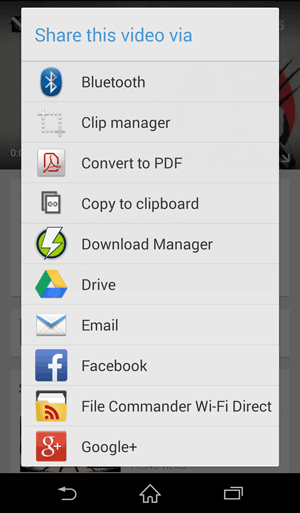
第2步。在 Android 設備的電子郵件應用上撰寫新電子郵件。將電子郵件發送給自己。
第 3 步。在 Mac 上打開您的電子郵件並下載附加的視頻。
可能喜歡:
如何輕鬆將照片從 Android 傳輸到 Mac ?[10 種方式]
毫不費力地將檔從 Mac 傳輸到 Android 的 6 大方法
Send Anywhere 是一種跨平臺的文件共享服務,使用戶能夠在 不同設備之間快速安全地傳輸檔,而不受操作系統的影響。使用「隨處發送」是將視頻從 Android 設備傳輸到 Mac的另一種有效方法。以下是解決此問題的具體步驟:
步驟 1。在您的 Android 設備上從Google Play商店下載並安裝Send Anywhere 應用程式。在您的 Android 設備上啟動 Send Anywhere 應用程式。
第2步。在「隨處發送」應用中,選擇要傳輸的視頻。選擇視頻后,按兩下「發送」 按鈕。Send Anywhere 將為傳輸生成一個唯一的六位數字代碼。

第 3 步。在 Mac上打開 Web 瀏覽器。轉到 Send Anywhere 網站。
第 4 步。在網站上,輸入在您的 Android 設備上生成的六位數代碼。
第 5 步。輸入代碼后,將列出檔。點擊「下載」按鈕將視頻保存在您的 Mac上。
在多媒體連接至關重要的世界中,掌握視頻傳輸的藝術至關重要。無論您是喜歡一鍵式解決方案的簡單性 - Coolmuster Android Assistant、USB 電纜的可靠性、AirDroid 的無線自由、Google Drive 的基於雲的效率、電子郵件的簡單性,還是 Send Anywhere 的跨平臺功能,總有一款適合您喜好的方法。選擇符合您需求的一種,然後開始從您的Android設備到您的Mac的無縫視頻傳輸之旅。當然,我們的首選建議是Coolmuster Android Assistant其安全高效的性能。
相關文章:
如何將視頻從 Android 傳輸到PC?你不能錯過的 6 種方式





